IPA 파일은 iOS 앱 데이터를 보유하는 기본 파일 확장자 유형입니다. 이 앱의 가장 흥미로운 기능은 아니지만 이 기능이 없으면 문자 그대로 휴대전화에서 앱을 사용할 수 없습니다. .ipa는 iOS 애플리케이션을 의미합니다. 두 용어는 실질적으로 동일합니다.
.ipa 파일을 이미 알고 있는 경우 해당 파일로 이동하여 앱 아이콘을 사용자 지정하고 앱의 구성 요소를 리버스 엔지니어링할 수 있다는 것을 알고 있습니다. 또한 이유가 있는 데이터 파일임을 이해합니다. 일반 사용자가 열고 편집할 수 없습니다. 그러나 사람들은 최근의 장애물에도 불구하고 그렇게 하고 계속합니다.
Apple에서 iTunes 12.7을 도입한 이후로 더 이상 다른 앱의 도움 없이 iOS 앱의 .ipa 파일을 다운로드할 수 없습니다. 즉, iTunes를 통한 앱 관리 및 구매가 불가능해졌습니다. iOS 기기용 앱은 iTunes가 아닌 App Store에서 iPhone 또는 iPad를 통해서만 직접 다운로드할 수 있습니다.
.ipa 파일을 iOS에 다운로드하는 것은 iTunes 버전에 관계없이 단순한 앱이기 때문에 간단합니다. 그러나 .ipa 관리는 약간 까다롭습니다. .ipa 관리를 앱 관리 및 구성으로 생각하면 이해가 더 쉬울 것입니다. 많은 사람들이 앱을 제안합니다. 애플 컨피규레이터 2 일을 위해.
내용물
- .ipa 파일 다운로드
-
애플 컨피규레이터 2
- 1단계: 업데이트 다운로드
- 2단계: Apple 계정에 로그인
- 3단계: iOS 기기 연결
- 4단계: 선택한 앱 업데이트
- 5단계: 관련 .ipa 파일 찾기
- 6단계: .ipa 파일 복사
-
결론
- 관련 게시물:
.ipa 파일 다운로드
12.7 이전에는 다운로드한 .ipa 파일을 iTunes 앱 라이브러리로 드래그 앤 드롭했습니다. 그런 다음 iOS 기기를 Mac 또는 PC에 연결하고 데이터를 동기화합니다. 이를 통해 동일한 앱으로 여러 장치를 쉽게 동기화할 수 있습니다.
이제 .ipa 파일을 다운로드하려면 iOS 기기의 App Store를 통해 작업해야 합니다.
- 앱 스토어 앱을 엽니다.
- 구매로 이동합니다. 구매한 앱 목록이 표시됩니다.
- "이 [기기]에 없음"을 탭하십시오.
- 그런 다음 클라우드 버튼을 탭하고 해당 장치와 동기화하려는 앱을 선택합니다.

기술적으로 말하면 iOS 기기에 .ipa 파일을 다운로드했습니다.
애플 컨피규레이터 2
동일한 .ipa 파일로 다수의 iOS 기기를 동기화하려면 Apple Configurator 2를 사용하십시오. Apple에서 개발한 많은 개인이 iOS 기기의 홈 화면을 포맷하기 위해 앱을 다운로드합니다. 기업과 학교에서는 이를 사용하여 iOS 관리 프로필을 구성합니다. Windows에서 작동하는 이 앱 버전은 없으며 macOS 10.14.6 이상을 실행해야 합니다.
많은 사용자가 이것이 개인용으로는 최고의 앱이 아니라고 주장하지만, 엄청난 양의 기기를 관리하기 위해서는 제 역할을 합니다.
1단계: 업데이트 다운로드
- App Store에서 Mac으로 앱을 다운로드합니다.
- 자동 업데이트를 비활성화해야 할 수도 있습니다. 이러한 업데이트로 인해 Apple Configurator 2를 사용하여 앱의 .ipa 파일에 접근하기 전에 다음 업데이트가 발생할 때까지 기다려야 할 수 있습니다.
- 설정을 엽니다.
- iTunes 및 App Store를 탭합니다.
- 업데이트를 끕니다.

2단계: Apple 계정에 로그인
- Apple Configurator 2를 엽니다.
- 계정 > 로그인을 선택합니다.
- 자격 증명을 입력합니다.
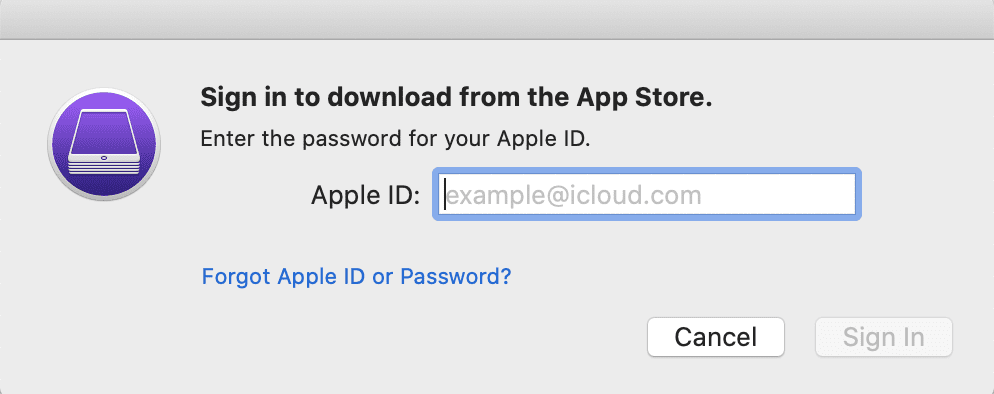
3단계: iOS 기기 연결
- 그런 다음 iOS USB 케이블을 사용하여 Mac에 연결합니다.
- iOS의 연결이 신뢰할 수 없는 경우 계속해서 신뢰하십시오.
4단계: 선택한 앱 업데이트
- Apple Configurator 2에서 "팝업" iOS 장치를 선택합니다.
- 업데이트를 선택합니다.
- 앱은 업데이트 가능한 모든 앱을 업데이트하도록 요청합니다.
- 업데이트를 클릭합니다.
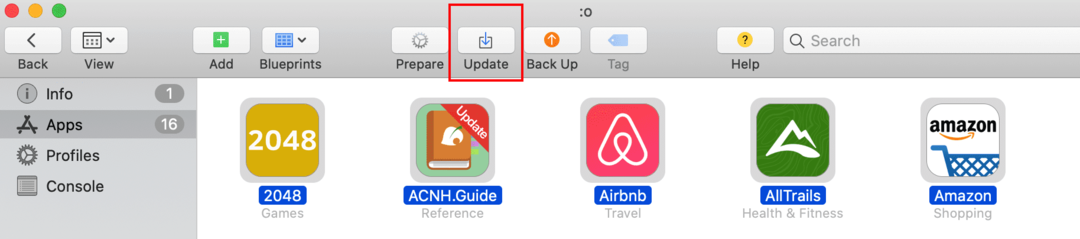
참고: 드롭다운 기능을 사용하여 일부 앱만 업데이트하도록 선택할 수도 있습니다. 업데이트를 클릭하기 전에 불필요한 앱의 선택을 취소하십시오.
5단계: 관련 .ipa 파일 찾기
업데이트 프로세스가 완료되면 사용자 라이브러리에서 앱을 찾을 차례입니다.
- Finder를 엽니다.
- 메뉴에서 이동 > 폴더로 이동을 선택합니다.
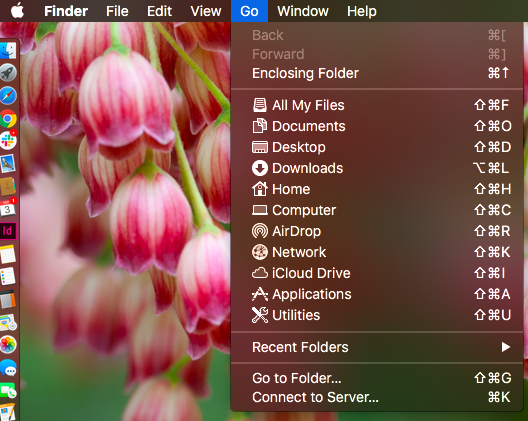
- 다음을 붙여넣습니다. ~/Library/GroupContainers/K36BKF7T3D.group.com.apple.configurator/Library/Caches/Assets/TemporaryItems/MobileApps
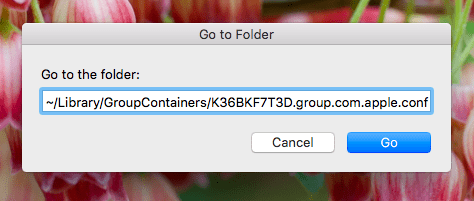
- 이동을 클릭합니다.
모바일 앱용 임시 폴더에 있으면 무작위로 번호가 매겨진 폴더가 표시됩니다. 필요한 .ipa 파일을 찾을 때까지 이 폴더를 엽니다.
6단계: .ipa 파일 복사
기존 Apple Configurator 2 폴더는 임시 폴더입니다. 즉, Apple Configurator 2가 닫히거나 컴퓨터가 재시동된 후 사라질 수 있습니다. 이를 방지하려면 .ipa 파일을 복사하십시오. 원하는 파일을 선택하고 문서, 데스크탑 어디에서나 복사하여 붙여넣으세요! 단지 아이튠즈가 아닙니다.
이제 iOS 장치와 데스크탑 모두에서 .ipa 파일에 액세스할 수 있습니다.
결론
Apple은 iTunes에서 앱 관리 요소를 제거하여 특히 음악, 책 및 팟캐스트 판매에 집중할 수 있었습니다. 이것이 장기적으로 그들에게 이익이 될 수 있지만 사용자가 iOS 기기에 앱을 다운로드하고 Mac에 관련 .ipa 파일을 다운로드하는 다른 방법을 찾아야 함을 의미합니다. 솔직히 말해서 iOS 기기에 .ipa 파일을 다운로드하는 것은 그리 어렵지 않으며, 일단 자신에게 맞는 앱을 찾으면 컴퓨터로 마이그레이션하는 것도 그리 어렵지 않습니다.